| Cursus SketchUp | Index - vorige - volgende | ||
| Les 23 | De werkbalk "Wijziging" (2) | ||
| Het gereedschap "Draaien" |
|||
| We gebruiken het gereedschap "Draaien" om objecten om hun eigen as, of rond elkaar te draaien en om objecten te kopiëren. Het gebruiken van het gereedschap "Draaien" bij het kopiëren, bespreek ik in het hoofdstuk "Kopiëren en Arrays". |
|||
| Laat ons eerst een kijken hoe we een object om een ander object draaien. | |||
| Als voorbeeld heb ik hier een bankje en een vuilbak. Ik heb deze niet zelf getekend, maar heb deze gehaald uit de componentenbibliotheek waarover we het later ook uitgebreid zullen hebben. | |||
| Het eerste wat je doet is het object (het bankje) selecteren (1), waarrond we het andere object (de vuilbak) willen roteren. | |||
| Selecteer daarna het gereedschap "Draaien" in de werkbalk "Wijziging"(2). Vervolgens beweeg je de muisaanwijzer over het bankje en klik je een eerste maal (3), dit bepaalt het draaipunt. Zoals je zult opmerken gedraagt het gereedschap "Draaien" zich als een magneet en zal deze afhankelijk waar de cursor zich op dat moment bevindt, de kleur aannemen van de as waarop hij de draairichting zal baseren. |
|||
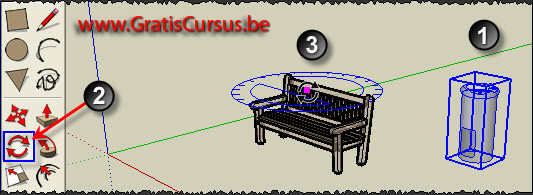 |
|||
| Daarna klik je nogmaals op de vuilbak (4) om het pad te bepalen Na deze klik kun je eventueel een hoek (Angle) typen en de Entertoets klikken. |
|||
 |
|||
Dit laatste doe ik in dit geval niet, maar ik beweeg de muisaanwijzer naar de positie waar ik het object, in dit geval de vuilbak, wil plaatsen. |
|||
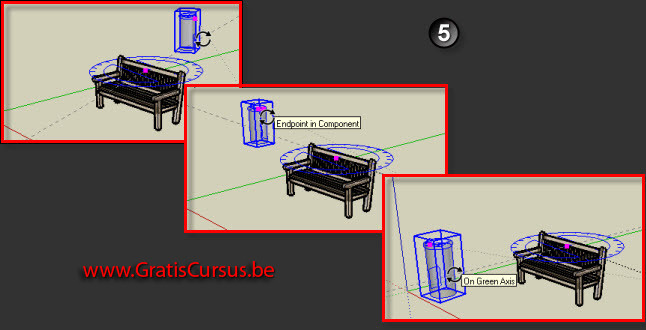 |
|||
| In het tweede voorbeeld gaan we het een object, in dit geval het bankje, om zijn eigen as draaien. | |||
| Eerst selecteren we het bankje. | |||
| Vervolgens selecteren we het gereedschap "Draaien" in de gereedschapbalk. Plaats de cursor over het bankje en wanneer deze de juiste draairichting heeft aangenomen, plat dus, klik je een eerste maal. Het bankje moet namelijk om zijn eigen as draaien en met z'n poten op de grond blijven staan. Dat laatste geldt voor ons allemaal trouwens. |
|||
 |
|||
| Daarna verplaats je de muisaanwijzer om het pad te bepalen en klik je een tweede maal. | |||
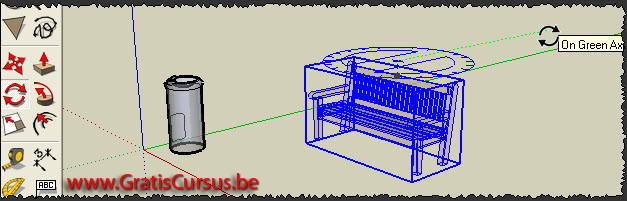 |
|||
| Beweeg de muisaanwijzer tot je de juiste positie hebt bereikt, en klik de laatste maal. | |||
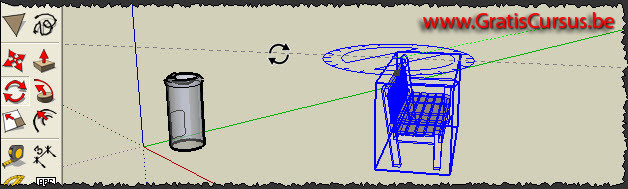 |
|||
| Resultaat: | |||
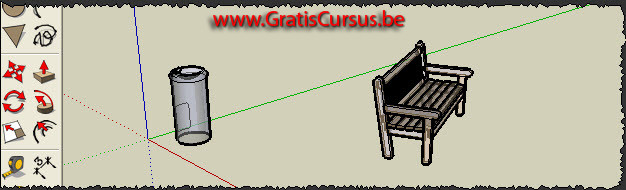 |
|||
Ter informatie: |
|||
 |
|||
| > | |||
| Index - vorige - volgende | |||
copyright © 2012 - gratiscursus.be
![]()
>

